Dubsmash를 쉽고 간편하게 사용하는 2 가지 방법
립싱크 비디오라고 더 잘 알려진이 응용 프로그램은 iOS 및 Android 운영 체제에서 사용할 수 있습니다. Dubsmash는 2014 년 11 월 14 일부터 조나스 드루 펠, 롤랜드 그렌 케 그리고 다니엘 타칙.
6 개월 동안 만 신청천만 명 이상이 사용하고 있습니다. 기본적으로 Dubsmash를 사용하면 선택한 더빙에 따라 고유 한 결과를 가진 비디오를 만들 수 있습니다. Dubsmash는 다양한 기능을 통해 소셜 미디어 활동가들의 마음을 사로 잡는 것을 매우 쉽게 만듭니다.
그러나 여전히 새로운 사용자에게는 드문 일이 아닙니다이 응용 프로그램 사용에 혼란. 글쎄,이 기회에 Dubsmash를 사용하는 방법에 대해 논의 할 것입니다. 아래 리뷰를 확인하십시오.
Dubsmash를 사용하는 방법
이 Dubsmash 응용 프로그램의 매력은 상당히 독특한 비디오 결과입니다. 사용 가능한 사운드를 선택하거나 자신의 목소리를 낼 수도 있습니다.
노래 형태로 다양한 오디오를 추가하면영화와 녹음은 이미 재미 있고 재미있는 동영상을 만들 수 있습니다. 따라서 Dubsmash 애플리케이션 자체의 사용은 매우 쉽고 번거 로움이 없습니다.
Dubsmash 응용 프로그램에서 비디오를 만드는 과정이원활하게 실행하려면 인터넷에 상당히 잘 연결되어 있어야합니다. 다음은 Dubsmash를 매우 쉽게 사용하는 단계입니다.
1 단계 : 계정 다운로드 및 등록
1. 다른 응용 프로그램과 마찬가지로 문제의 응용 프로그램을 사용하려면 먼저 Dubsmash 애플리케이션 다운로드 Playstore 및 App Store>에 있으며 스마트 폰에 응용 프로그램을 설치하십시오.

2. 응용 프로그램 설치 후 Dubsmash 응용 프로그램을 엽니 다 그런 다음 계정 등록을 시작하십시오. 가입을 선택하십시오 Dubsmash 계정을 등록합니다.
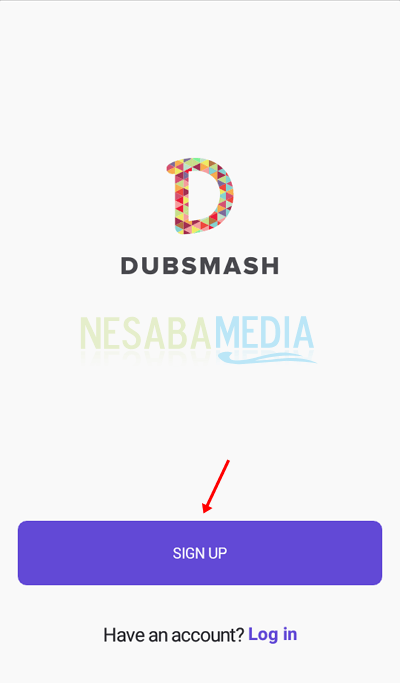
3. 다음 이메일 주소를 입력하십시오 당신> 그런 다음 선택 다음.

4. 그런 다음 비밀번호를 만들다 또는 계정 비밀번호>를 선택한 다음 다음.

5. 그런 다음 생년월일을 기입하십시오 당신> 그런 다음 선택 다음.
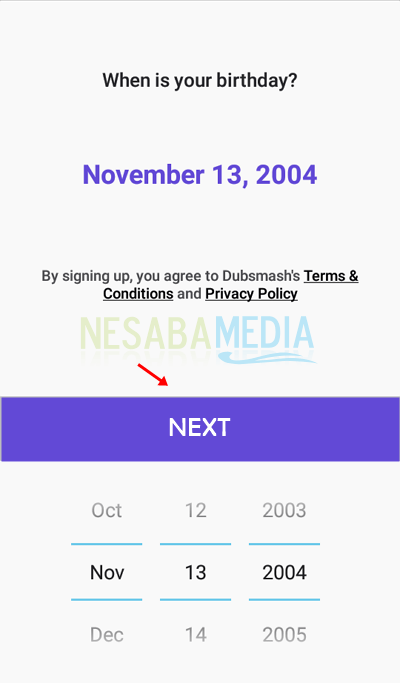
6. 그 후 원산지 작성 당신> 그런 다음 선택 다음.

7. 그런 다음 아래 이미지와 같은 질문이 나타나면 답을 선택하십시오 당신> 그런 다음 선택 다음. 그런 다음 Dubsmash 계정이 생성되었으며 다음 단계를 수행하는 데 사용할 수 있습니다.

2 단계 : Dubsmash 응용 프로그램 사용
앞에서 설명한 것처럼이 Dubsmash 응용 프로그램에서 비디오를 만들려면 제공된 사운드를 사용하거나 직접 녹음 한 사운드를 사용할 수 있습니다.
그러나 오류와 버그가 있기 때문에Dubsmash는 애플리케이션을 출시 할 예정인 사운드를 사용하여 동영상을 만들기 위해이 기능을 다시 사용하기로 결정했습니다.
따라서이 기사에서는 사용 가능한 사운드 만 사용하여 비디오를 만드는 방법 만 설명 할 수 있습니다.
제공된 사운드를 사용하여 비디오 제작
1. Dubsmash 애플리케이션을 엽니 다. > 그런 다음 만들기 메뉴를 선택하십시오 또는 메인 페이지.

2. 이제 만들기 메뉴에서 4 가지 옵션 중에서 소리를 선택하십시오. 첫 번째 옵션 검색 기능의 두 번째 옵션 즐겨 찾기 메뉴의 세 번째 옵션 인기 메뉴, 그리고 네 번째 옵션은 소리 목록 시작 메뉴에서 사용할 수 있습니다. 주어진 네 가지 옵션 중에서 투표를 선택하십시오.

3. 다음으로 비디오 제작을 시작하십시오 음성 제목을 선택하십시오.

4. 그러면 소리가 재생되고 제발 더브 선택 비디오 제작을 시작합니다.

5. 그 후,를 눌러 비디오를 시작할 수 있습니다 원 버튼.

6. 소리가 끝날 때까지 소리 (더빙)에 따라 창의력을 발휘 한 다음 비디오 처리가 끝날 때까지 기다리십시오.

7 비디오 제작이 끝나면 비디오를 저장, 공유 및 게시 할 수 있습니다. 먼저 Dubsmash 계정에 게시하지 않고도 비디오를 스마트 폰 갤러리에 다운로드하거나 저장합니다. 선택하는 방법 그것을 다운로드.

8. 다운로드가 완료 될 때까지 기다린 다음> OK 모바일 저장소에 저장된 경우

9. 둘째, 비디오를 공유 할 것입니다. 방법을 선택하세요 공유.

10. 그런 다음 더빙 비디오를 공유 할 응용 프로그램을 선택하십시오.
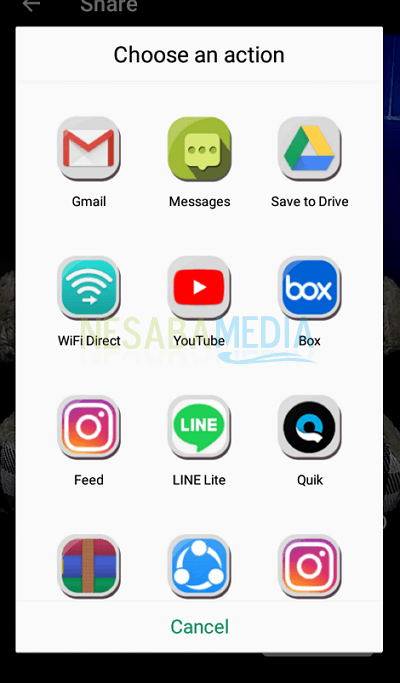
11. 셋째, 비디오를 게시 할 것입니다. 글쎄, 우리는 공개적으로 (모든 사람에게 공개) 비디오를 게시 할 수 있습니다. 제발 부품 점검표 공개 모든 사람이 내 동영상을보고 싶다면> 완료.

12. 게시 한 비디오를 보려면 프로필 메뉴 > 메뉴를 선택하십시오 비디오. 그러면 모든 비디오가 나타납니다.

따라서 Dubsmash 응용 프로그램을 매우 쉽고 번거롭게 사용하는 방법. Dubsmash 응용 프로그램 자체는 젊은이들에게 매우 인기있는 응용 프로그램입니다.
당신은 소셜 미디어에서 현명해야합니다공유 할 각 게시물을 정리하십시오. 이 기사가 도움이 되길 바랍니다. 흥미롭고 최신 정보를 얻으려면 Nesabamedia를 방문하십시오!







